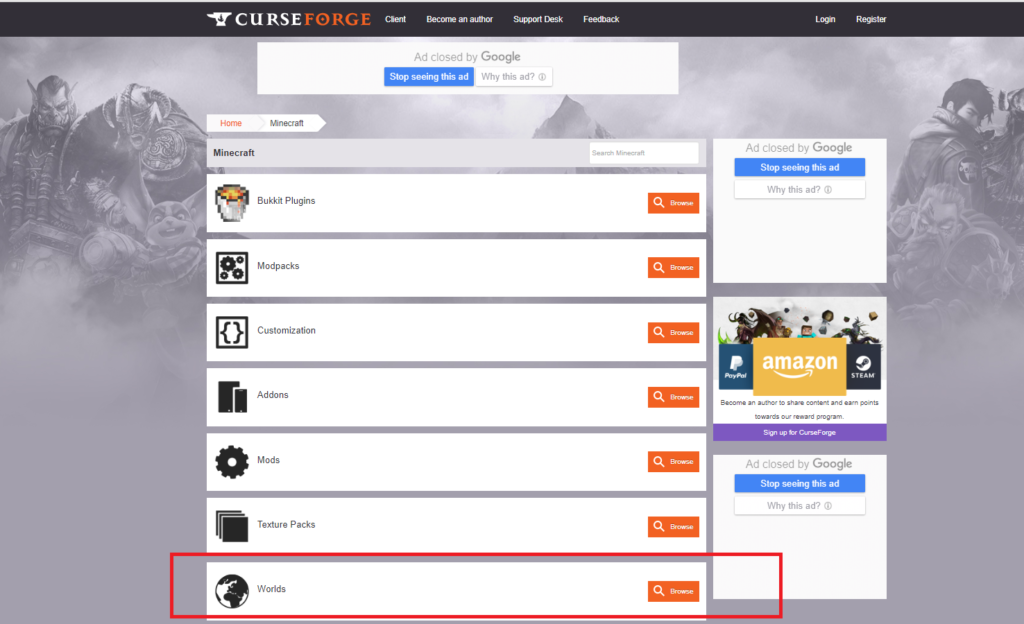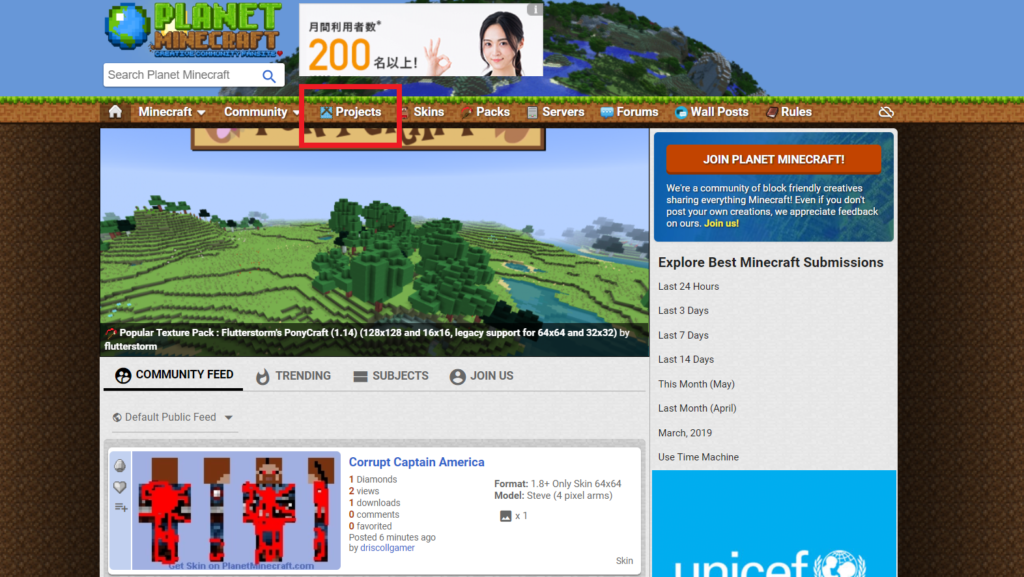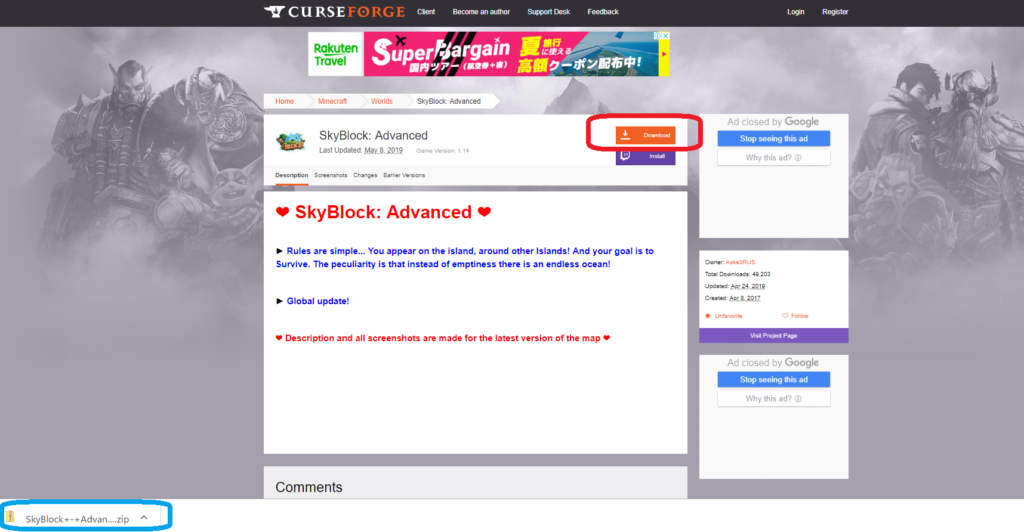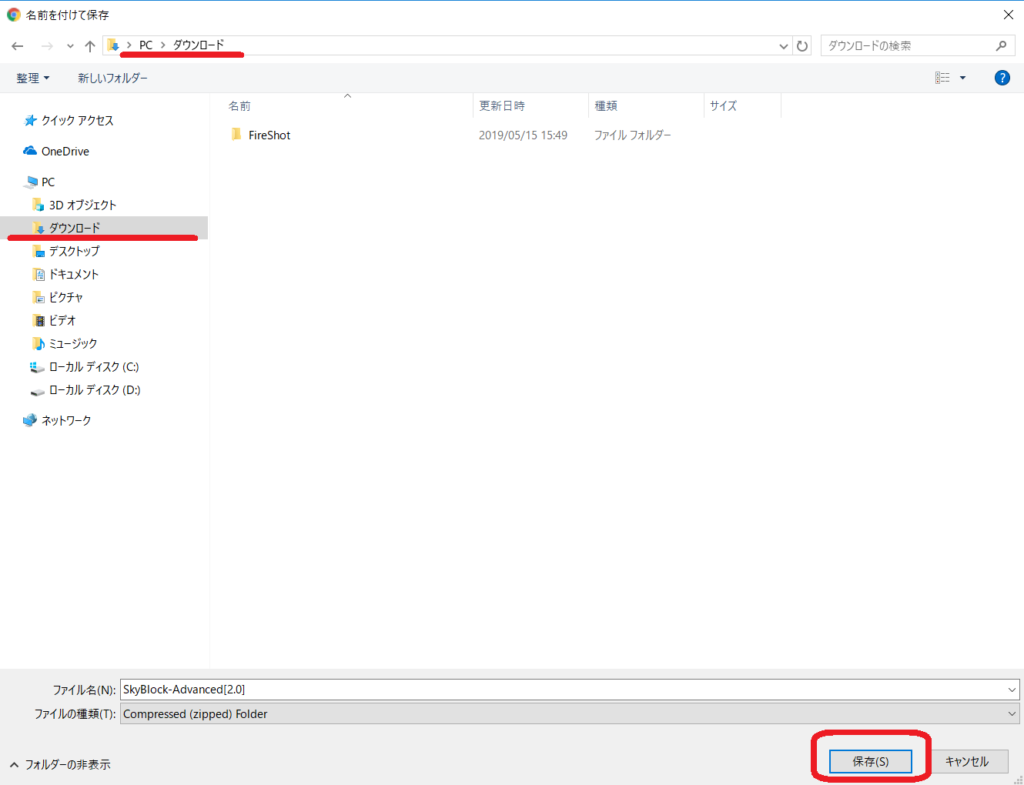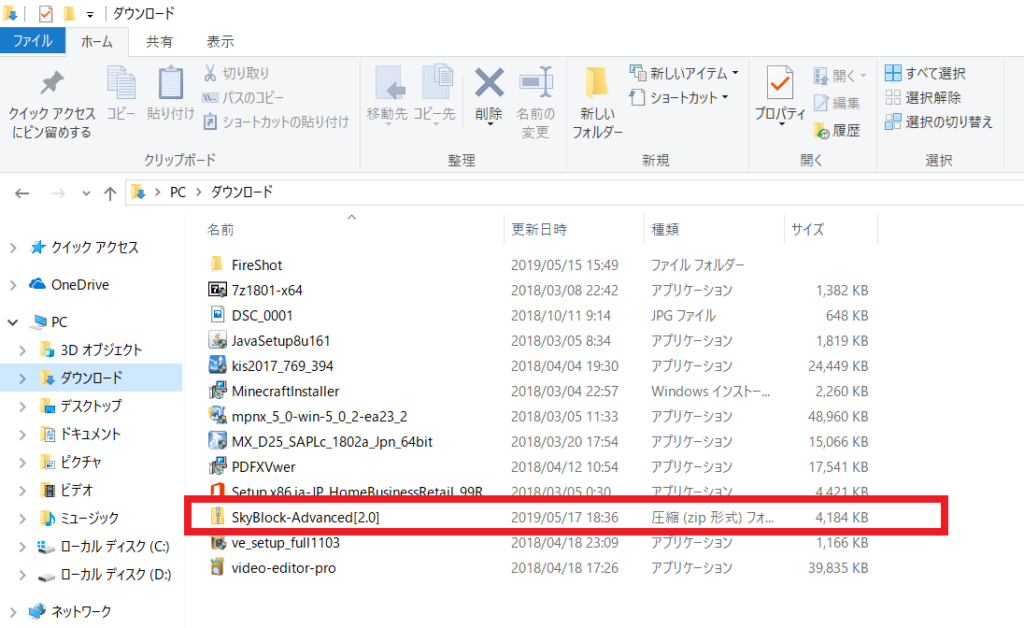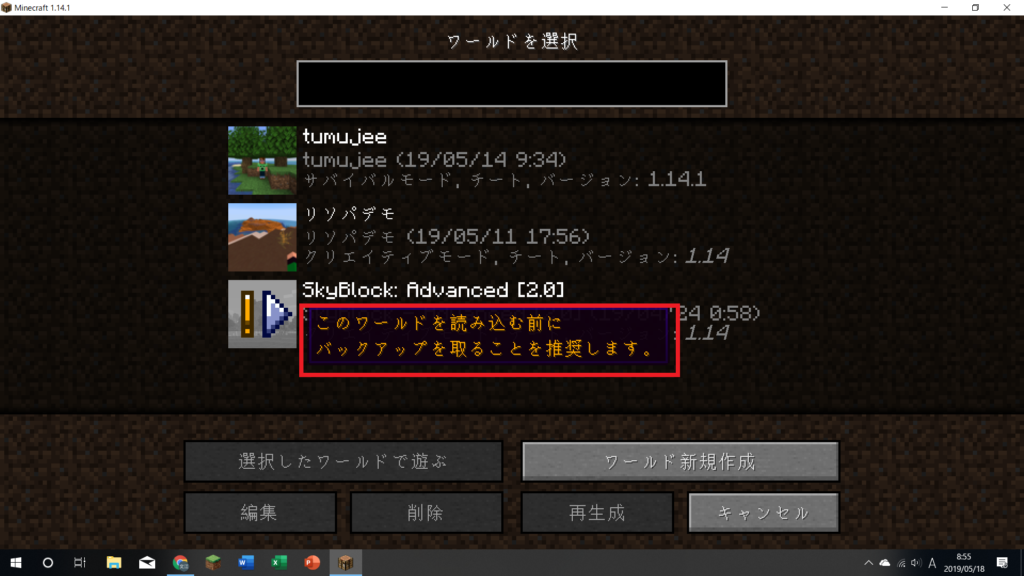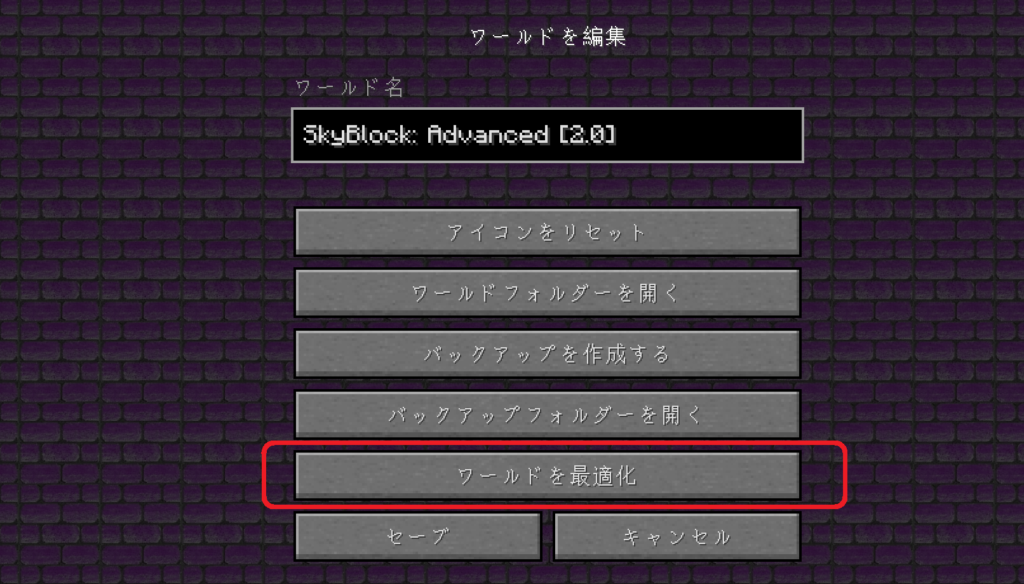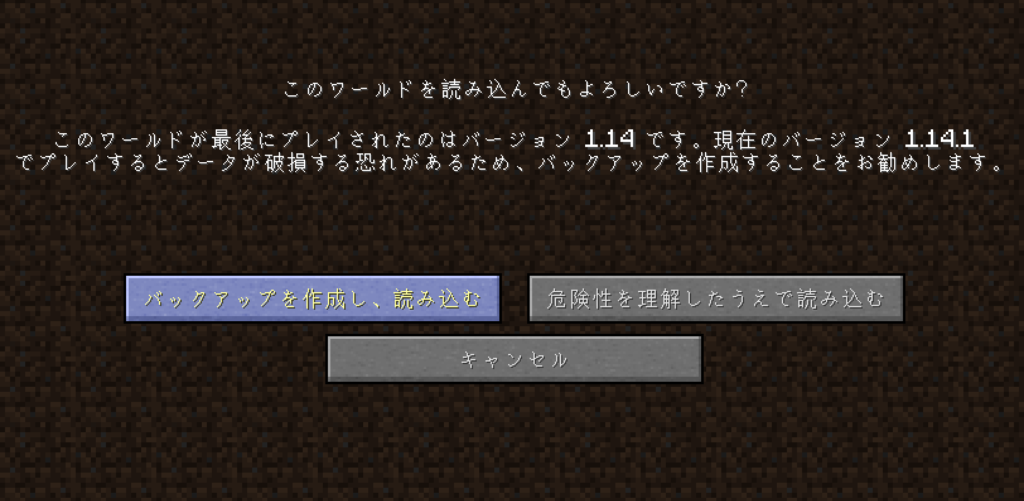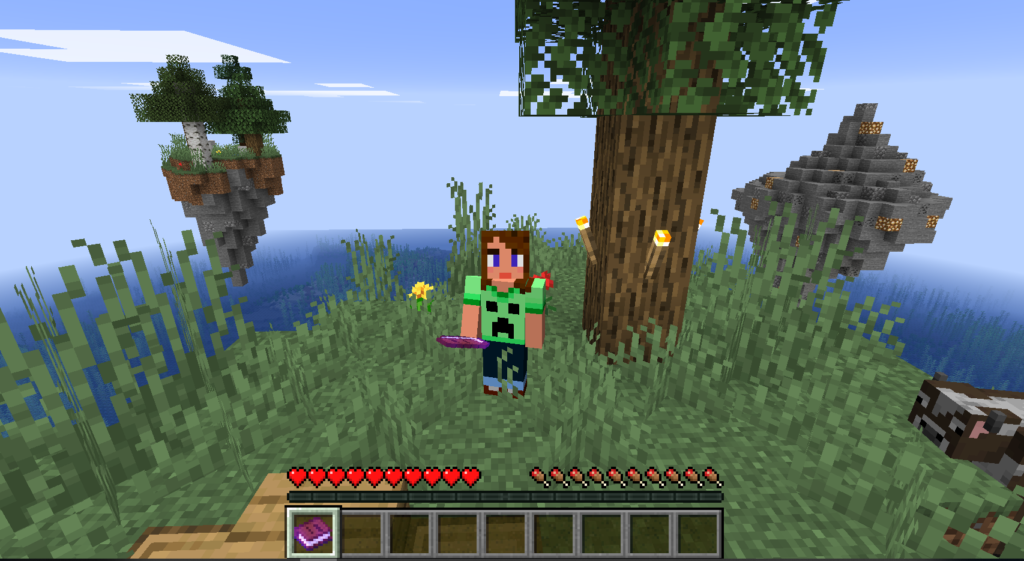マイクラの拡張で一番簡単なものは「配布ワールド」の導入です。
配布ワールドは、基本的に「セーブデータ」なので、マイクラのゲームデータの中の「saves」の中に入れるだけなんですね。
そんなに簡単なら、あんまりおもしろくないんじゃないの~?と思ったら大間違い。
配布ワールドは、配布している人が作った美しい町や巨大建築を眺めて遊んだり、ミニゲームのようになっていたりするので、結構楽しめるんですよね。
modなら、事前に「Forge」を入れなきゃいけないし、シェーダー(影mod)ならOptifine必須。リソースパックもOptifineが必要なものがあります。ひと手間余計にかかり、頭の中を整理する必要があるので、途中でくじけるかも~!・・・てことで、最初は簡単なところからチャレンジしよう!
配布ワールドはどこで手に入れるの?
ふたつのサイトをご紹介します。
ひとつは、modを入れるようになるとお世話になる、「CurseForge(カーズフォージ)」
下にリンクを貼っておきます
https://www.curseforge.com/minecraft
こんな画面です。一番下の「Worlds」を開くと、たくさんの配布ワールドが紹介されています。
もう一つが「Planet Minecraft(プラネットマインクラフト)」
これも下にリンクを貼っておきます
https://www.planetminecraft.com/
こんな感じです。配布ワールドは、サイト上部のメニューバーの中の「projects」をクリックしてください。
両方とも英語のサイトですが、グーグル先生が翻訳してくれるので大意はつかめると思います。 対応するマイクラのゲームバージョンや、人気度などで検索もできるので、使いやすいですよ。
大切なのは、必ずダウンロード数を見て、人気度をチェックすることです。ウイルスが仕込まれている可能性や、完成度が低くてPCに悪影響が出るモノもゼロではないはずです。多くの人が使っているものは、とりあえず安全性が高いと考えていいと思います。
スカイブロックで遊んでみよう!
今回は、有名な「スカイブロック」という配布ワールドを導入しながら説明していきます。YouTubeなどでプレイ動画を見たことがあるかもしれないですね。
スカイブロックという配布ワールドはとっても人気で、いろんな派生ワールドやmodなどがありますが、今回はいち早く1.14のアップデートに対応した「SkyBlock:アドバンスト」を導入します。
Tumujeeの場合、OSはWindows10、ネットにつなぐブラウザはグーグルクロームを使っています。Windows8だったり、ブラウザがエッジや、インターネットエクスプローラーだと、少し表示が違うかもしれません。
◆このワールドの遊び方については「配布ワールド【スカイブロック3】」を見て下さい。基本形ともいえる、元祖のスカイブロックの説明になりますが、大体内容はわかると思います。
では、実際に導入します。 たった2ステップで遊べる状態になります。
下のリンクをクリックすると、ダウンロードできます。
https://www.curseforge.com/minecraft/worlds/skyblock-advanced
①配布ワールドをダウンロードする
上のリンクをクリックすると、こんな画面になると思います。右上のオレンジ色のダウンロードボタンをクリックします。画面が変わってダウンロードが始まると、グーグルクロームの場合、左下の青い四角のようにダウンロードしているフォルダ名が表示され、大きなデータだとあと何分で作業が終わるかなども見られます。
ダウンロードが終わると上のような画面が出て、左側の一覧から保存場所を選べます。設定をいじった覚えがなければ、画像のようにダウンロードフォルダが最初に出てくると思いますが、他の場所が良ければ、ここで指定してください。上の画像の状態で保存を押せば、ダウンロードというフォルダに入ります。
ファイル名も、「SkyBlock~~~」と出ていますが、自分の好きなように変えても大丈夫ですよ。
他のブラウザでも保存場所を指定できるはずなので、わかりやすい場所に保存してくださいね。これをちゃんと確認しないでなんとなく保存をクリックすると、フォルダが行方不明になっちゃいますよ~。
②Zipファイルを開いて、中身をマイクラの「Saves」フォルダに入れる
次に、今SkyBlockを入れた場所を開きます。赤い四角で囲んだものがそうですが、「Zipファイル」と呼ばれる、フォルダにファスナーがついているアイコンになっているはずです。このままでは使えないので、こいつを開きます。
Wクリックして、中身を見てみます。
開くと同じような名前のフォルダが一つだけ入っています。これを右クリックしてコピーを選択し、マイクラのゲームデータを開いて「saves」というフォルダの中に貼り付けます。
◆今回の場合、データも大きくないし、アプリが入っているわけでもないので「解凍」という手間をかける必要はないと思います。PC環境は人それぞれなので断言できないのですが、この方法でうまく開かない場合は、Zipファイルを右クリックすると「すべて展開」という項目が出るのでそこをクリックすると解凍できます。フォルダの保存場所を聞かれるので、好きな場所を指定してください。
◆マイクラのゲームデータのある場所がわからない場合
「PC音痴のマイクラ教室①初めての拡張の前に」で説明しているのでご覧ください。
③セーブデータを選んで遊ぶ
あとは、いつも通りマイクラを立ち上げてゲームを始めるだけです。
ワールドを選択する画面にSkyBlockのセーブデータができてますね~。でも、アイコンにカーソルを合わせると警告が出ます。
この配布ワールド、マイクラの1.14に対応してるんですが、マイクラが1.14.1にアップデートしたので、この警告が出るんですね。
マイクラのアップデートの時ってどうしてる?
ワールドの選択の時、ワールド名のアイコンではなく文字列をクリックすると、左下の「編集」もできるようになるのはご存知でしょうか~?
編集をクリックすると、こんな画面が出ます。ここで、ワールドの最適化をクリックするといいんですよ。それでも、バックアップを取るか聞かれるので、遊び込んだデータがあるなら、バックアップは取ったほうがいいと思います。
バックアップしたデータは、自動的にマイクラのゲームデータの中の「backups」というフォルダの中にZipファイルで作られます。
どっちみち、最適化をしないでゲームを開こうとすると、こんな画面になりますよね。心配な方はバックアップを作成しておいてください。
ただ、今回のように、初めて導入する配布ワールドには、プレイしたデータはないので、別にバックアップする必要はありません。
余談でしたが、アプデ直後だし、1.14.2のプレリリースも出たようなので、触れておきました。
配布ワールドでも、modでもリソースパックでも、マイクラのゲームバージョンに合わせたものを使う必要があるんだよね。特にmodは、必ず合わせた方がいいです。
え~、じゃあ古いマイクラのバージョンにしか対応していないmodはもう使えないの?ってことについては、心配ありません。マイクラのゲームは古いバージョンをプレイすることができますから。それについては、またの機会に説明したいと思います!
ゲーム性のある配布ワールドの場合、最初からこのようにルールブックを持っていたりします。英語力が鍛えられそうですね~。このワールドの場合は大したことは書いてありませんが・・・。
元祖スカイブロックと違い、牛がいたり、他の浮島が最初からあるんだね。落ちたら奈落ではなく、海だし~(^ω^)
では、配布ワールドを楽しんでください!